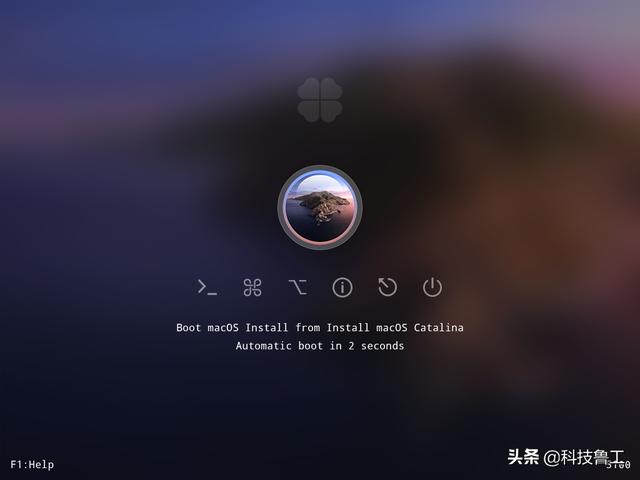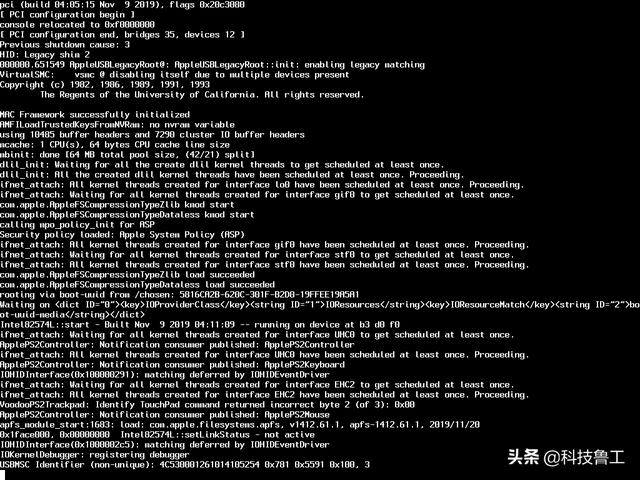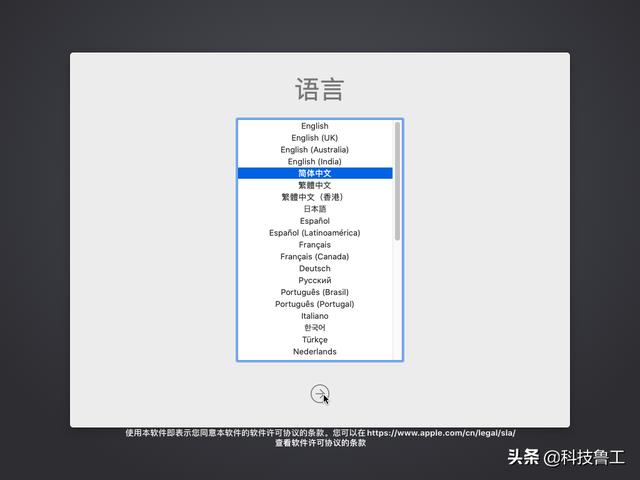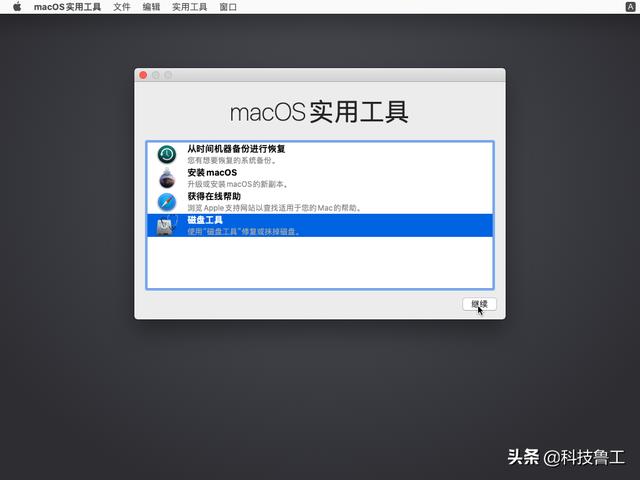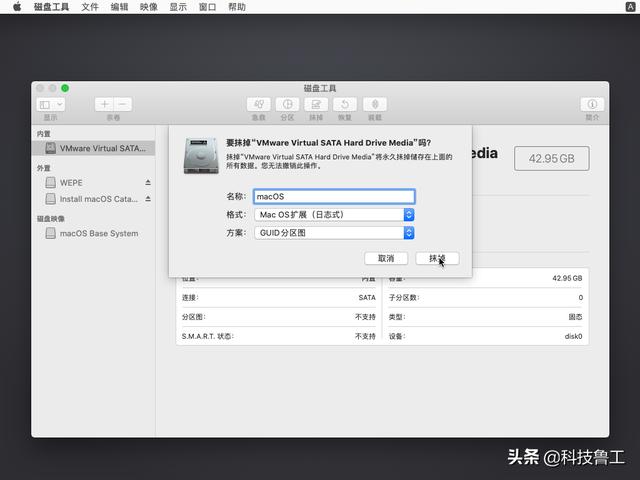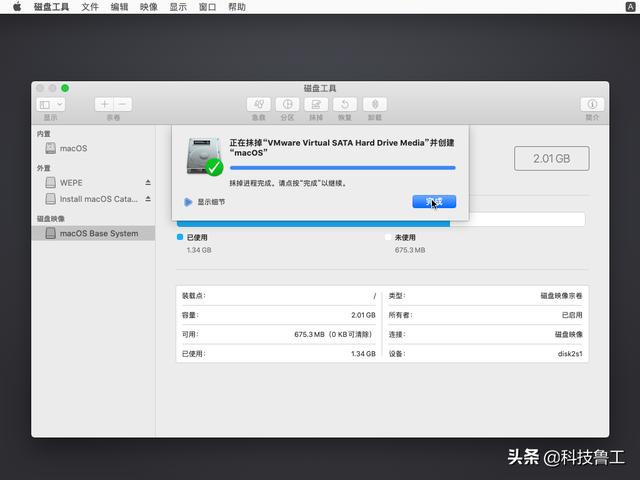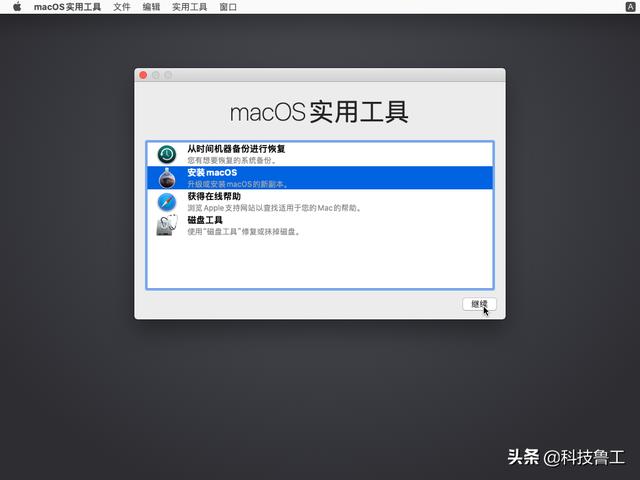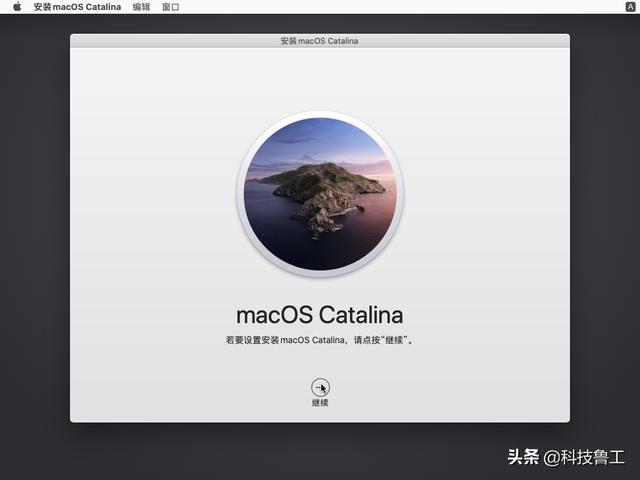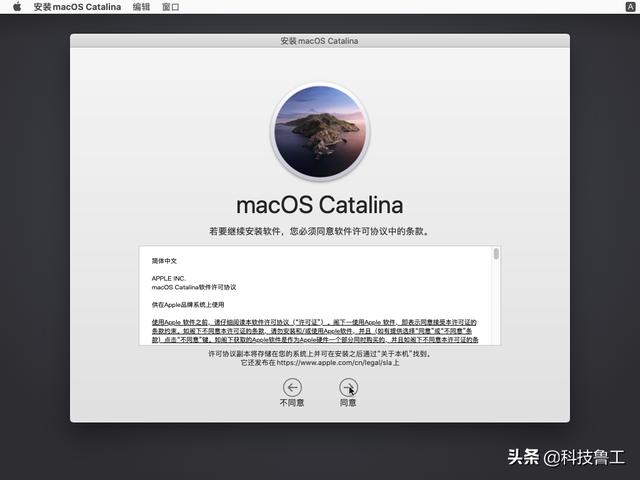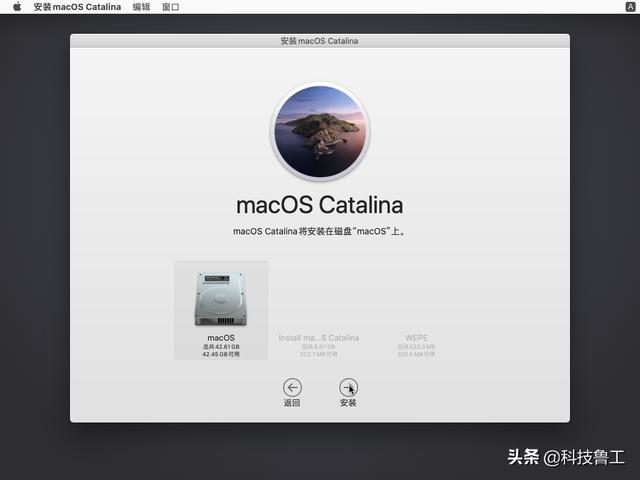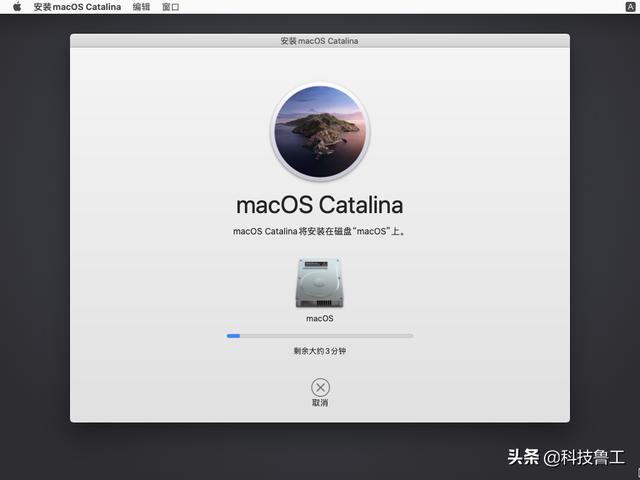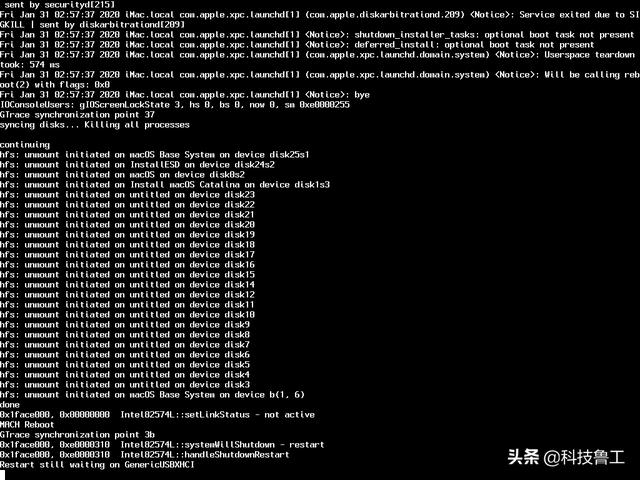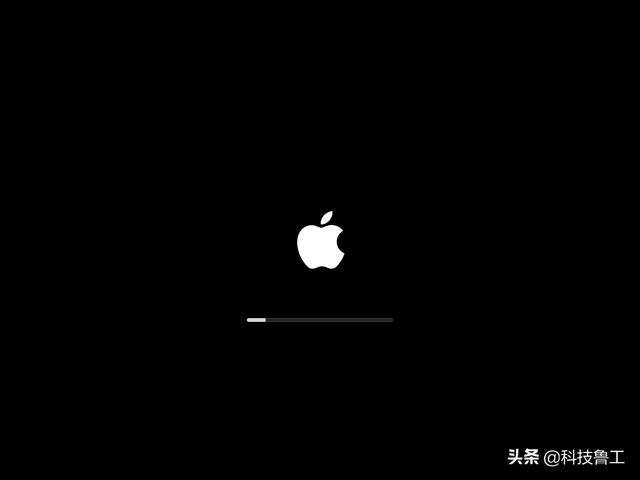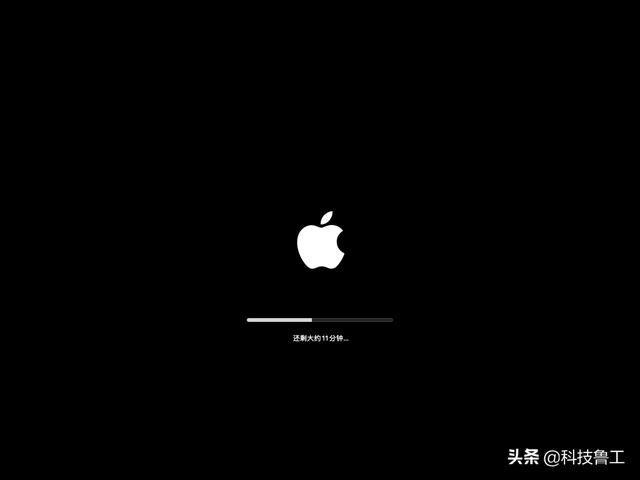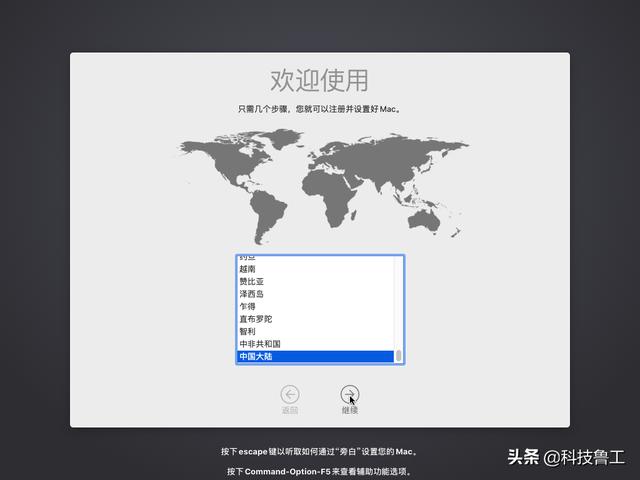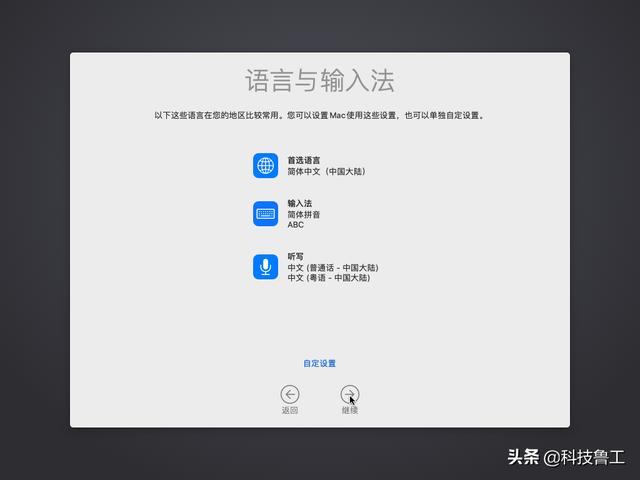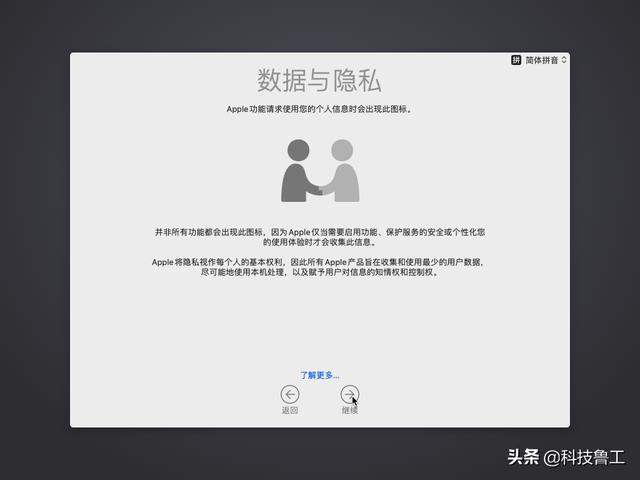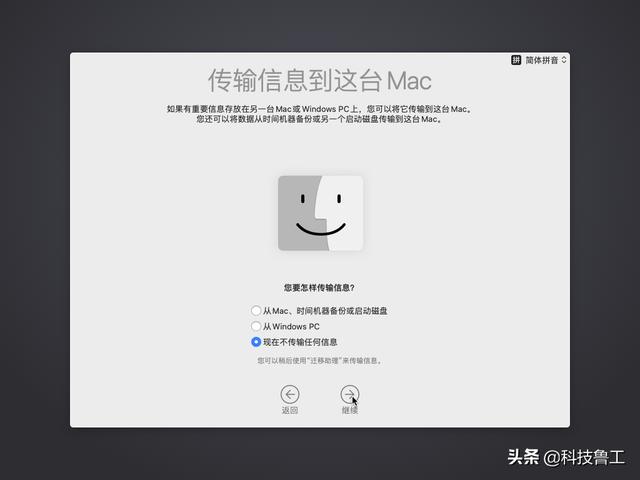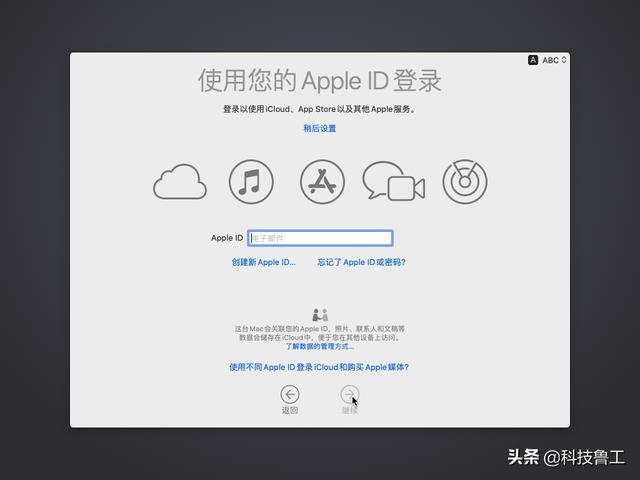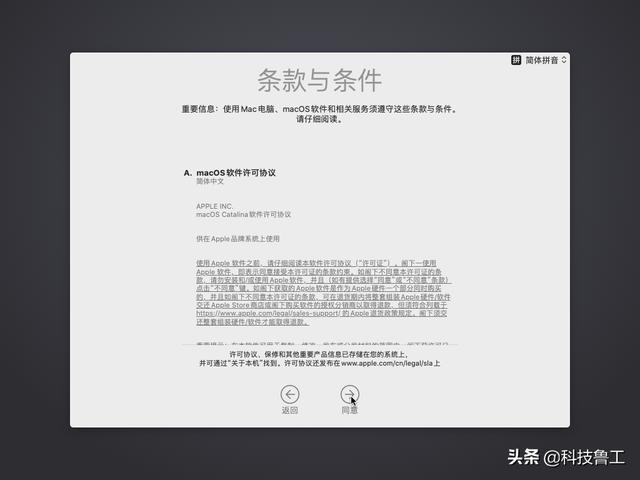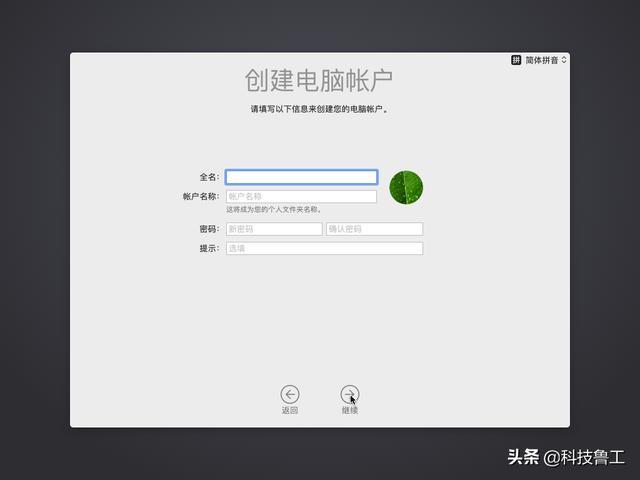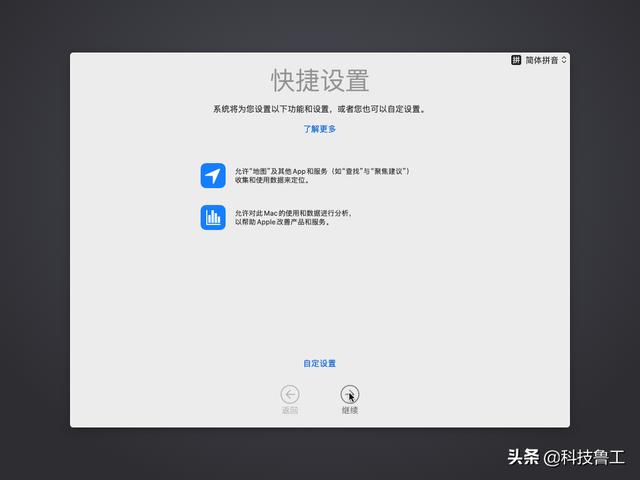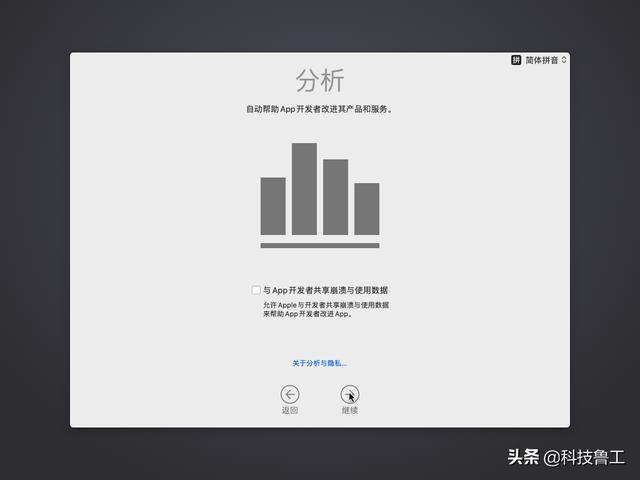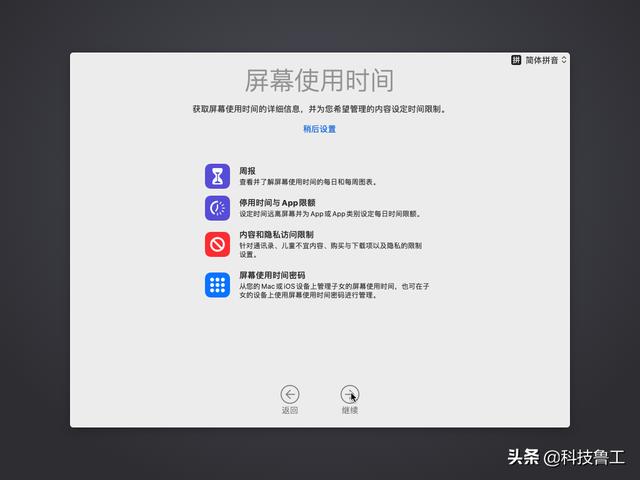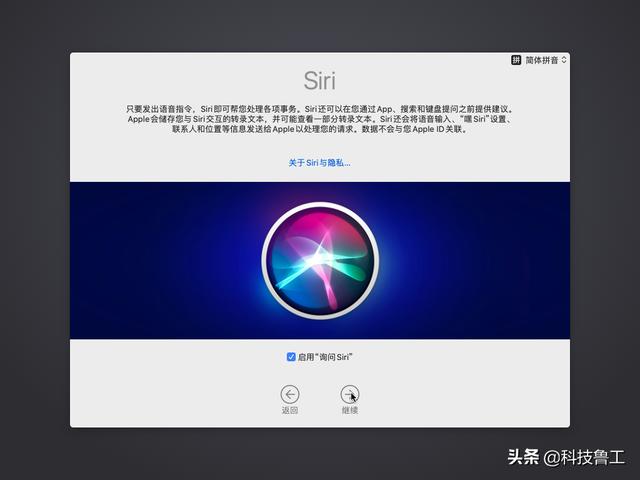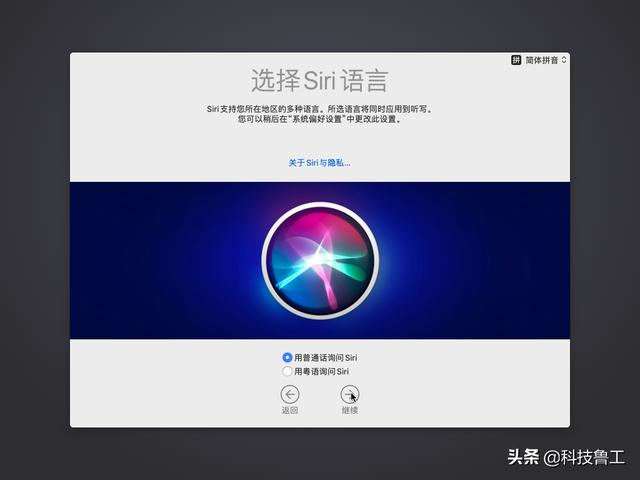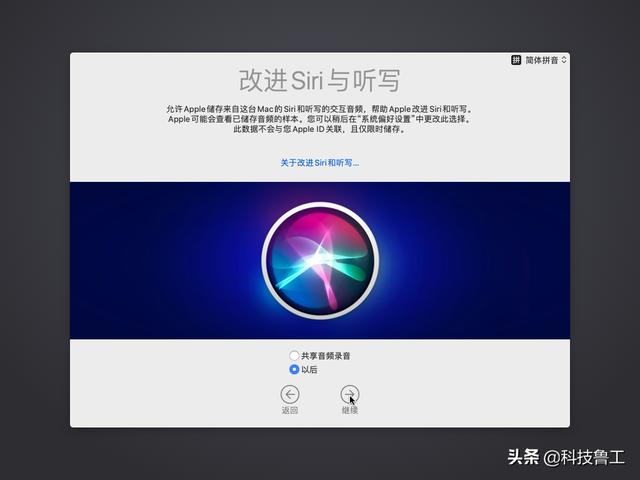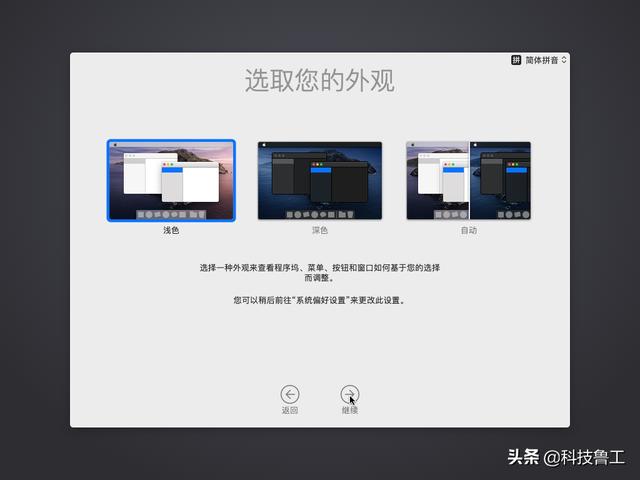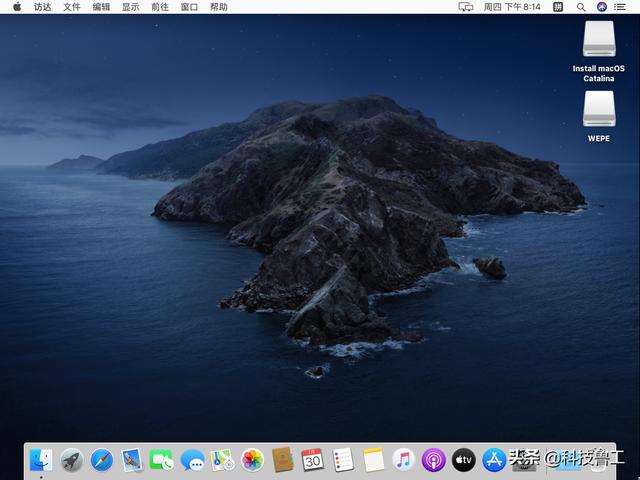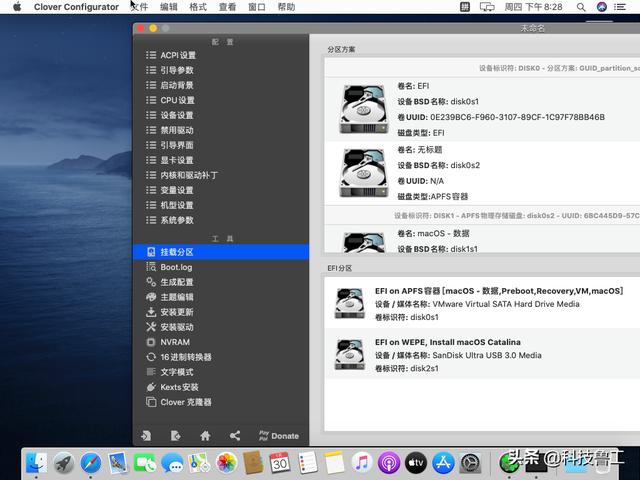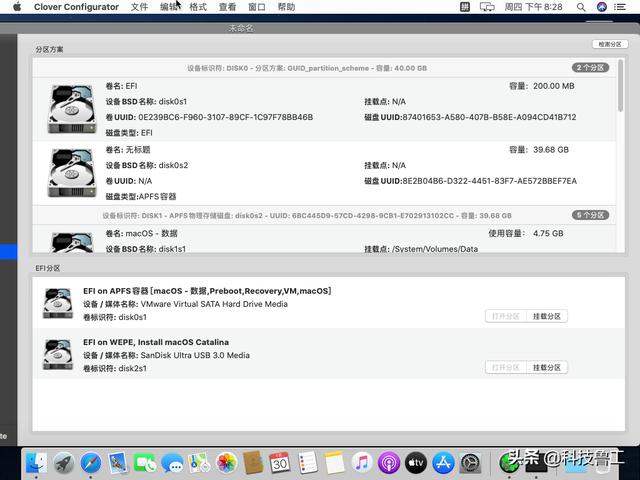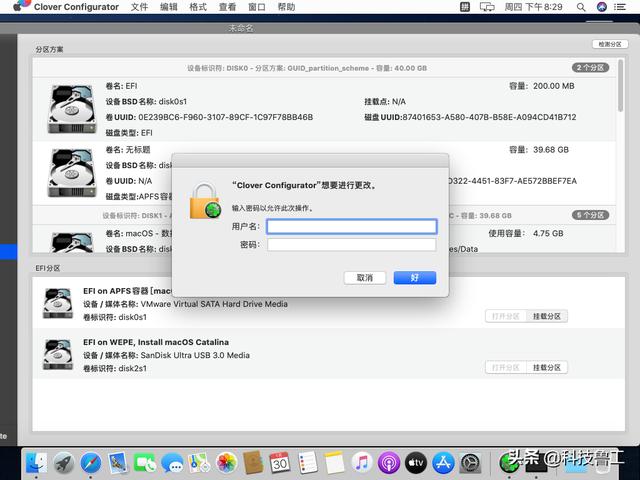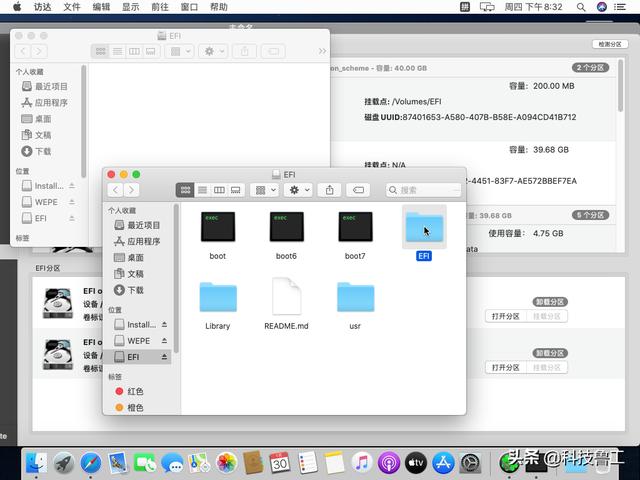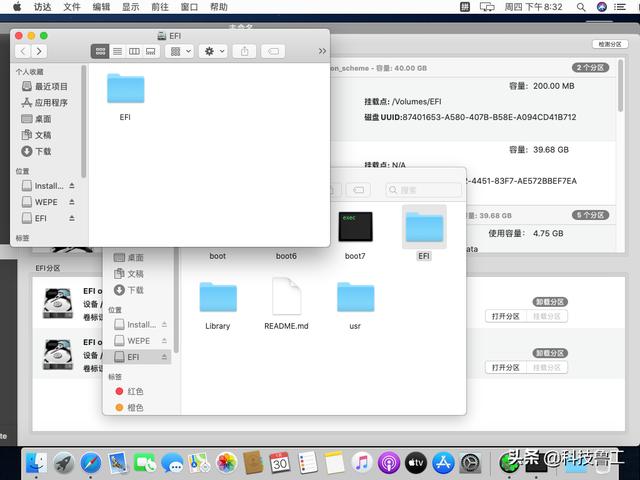macos系统怎样在普通电脑上安装(电脑装macos系统教程)
前几天写了一篇关于虚拟机体验苹果 macOS 的文章,很多朋友非常感兴趣。但是毕竟是虚拟机环境体验安装,无法真正体会 macOS 的真正魅力。今天就再写一篇关于真正体验 macOS系统的文章,普通 pc电脑通过 clover 引导安装苹果系统,把系统真正安装到电脑上,和使用 Windows 一样的真实环境。
在这里只提供过程和方法,用于技术探索研究。由于水平有限,难免很多不足,有的地方顾及不到,还请谅解。文章中所提到的软件和工具,请到网上搜索下载,这里就不提供了。
准备工具和软件:
1,两个大于 8G 的 U 盘(10.15.X 的苹果系统镜像盘推荐 16G 或者 32G),一个制作成 pe 工具箱以备应急,另一个制作成苹果系统盘。制作 pe 工具箱的方法,请看我的另一篇文章:PE : 纯净的 PE 工具箱 电脑系统故障不用慌 自己也可以轻松装系统。
2,MacOS 镜像,有带 clover 的镜像和不带 clover 的镜像,这里推荐自带 clover 的镜像。镜像文件请从网上搜索获取。
3,TransMac、Etcher、UltraISO,其中任意一款即可(刻录工具)
这里说一下电脑配置。不是所有电脑都能安装 macOS。
先说说显卡,由于 macOS Mojave 10.14.x 黑苹果系统已经不支持 NVIDIA 显卡了(N 卡最高支持到 10.13.6 版本)。所以,推荐的显卡用 A 卡,比如:RX480、RX560、RX 570、RX580、Vega56、Vega64。特别是 Vega 56、Vega 64 都是免驱,无需搭配集显也可完全硬件加速。(注意:RX 580 缩水的阉割版 2048SP 的 RX580 马甲卡不是免驱的,标准 2304SP 才是免驱卡)。
CPU 选择英特尔平台推荐 i7 7700 及以上 CPU,AMD 的 CPU 听大佬们们说要刷内核。显示器最好 2k 以上的默认使用 dp 接口;硬盘推荐 SSD256G 以上;内存推荐 8G 以上;主板 b250 以上。
先用刻录工具制作苹果系统安装盘,然后把要装苹果系统的硬盘转换成 GPT 格式(GUID)。
转换完成,把 U 盘插上电脑,开机选择 U 盘启动,开始进入 clover 引导界面
回车,出现跑码,就是所谓的啰嗦模式
进入加载界面
选择语言
选择磁盘工具
选择安装盘,抹掉
关闭窗口返回,选择安装 macOS
继续安装
同意条款
选择安装盘
加载安装
第一次安装完后会重启,重启还是选 U 盘启动,进入 clover 界面选择 Boot MacOS from 你刚刚抹掉的那个安装盘的名字。继续啰嗦
加载进度
第二次安装完,黑苹果就安装到你的硬盘了,重启后还是选 U 盘启动,进入 clover 界面选择 你抹掉磁盘的名字,进入苹果系统;下面就和之前在虚拟机的过程一样。
到出现系统界面安装完成,真正把苹果 macOS 系统装进了电脑中。
安装到此算是成功了一大半。由于现在还是 U 盘启动,接下来开始更改为硬盘启动。打开 Clover Configurator,找到左侧挂载分区
挂载 EFI 的两个分区,
挂载会要求输入密码
将 U 盘的 EFI 文件夹复制到硬盘里面
复制完成后的界面
到这里,就可以把 U 盘从电脑取下来,开机就会直接硬盘引导启动了。其实现在的苹果系统还有很多问题要解决,比如显卡驱动、声卡启动、网卡驱动等。如果驱动全部安装好,那就是完美的苹果系统了,就接近于真实的苹果电脑了。
关注“科技鲁工”,分享给你更多的技术知识。
系统下载排行榜71011xp
番茄花园Win7 64位推荐旗舰版 V2021.05
2深度技术Win7 64位豪华旗舰版 V2021.07
3番茄花园Win7 64位旗舰激活版 V2021.07
4带USB3.0驱动Win7镜像 V2021
5系统之家 Ghost Win7 64位 旗舰激活版 V2021.11
6萝卜家园Win7 64位旗舰纯净版 V2021.08
7技术员联盟Win7 64位旗舰激活版 V2021.09
8雨林木风Win7 SP1 64位旗舰版 V2021.05
9萝卜家园Ghost Win7 64位极速装机版 V2021.04
10技术员联盟Win7 64位完美装机版 V2021.04
深度技术Win10 64位优化专业版 V2021.06
2深度技术Win10系统 最新精简版 V2021.09
3Win10超级精简版 V2021
4Win10完整版原版镜像 V2021
5风林火山Win10 21H1 64位专业版 V2021.06
6Win10光盘镜像文件 V2021
7深度技术 Ghost Win10 64位 专业稳定版 V2021.11
8技术员联盟Ghost Win10 64位正式版 V2021.10
9Win10 21H1 Build 19043.1320 官方正式版
10技术员联盟Win10 64位永久激活版镜像 V2021.07
系统之家 Ghost Win11 64位 官方正式版 V2021.11
2Win11PE网络纯净版 V2021
3系统之家Ghost Win11 64位专业版 V2021.10
4Win11官网纯净版 V2021.10
5Win11 RTM版镜像 V2021
6番茄花园Win11系统64位 V2021.09 极速专业版
7Win11专业版原版镜像ISO V2021
8Win11官方中文正式版 V2021
9Win11 22494.1000预览版 V2021.11
10番茄花园Win11 64位极速优化版 V2021.08
深度技术Windows XP SP3 稳定专业版 V2021.08
2雨林木风Ghost XP Sp3纯净版 V2021.08
3萝卜家园WindowsXP Sp3专业版 V2021.06
4雨林木风WindowsXP Sp3专业版 V2021.06
5技术员联盟Windows XP SP3极速专业版 V2021.07
6风林火山Ghost XP Sp3纯净版 V2021.08
7萝卜家园 Windows Sp3 XP 经典版 V2021.04
8番茄花园WindowsXP Sp3专业版 V2021.05
9电脑公司WindowsXP Sp3专业版 V2021.05
10番茄花园 GHOST XP SP3 纯净专业版 V2021.03
热门教程 更多+
装机必备 更多+
重装教程 更多+
电脑教程专题 更多+